¿Cómo acceder a las ventanas 8 archivos con SkyDrive
Usted puede acceder a sus archivos de Windows 8 desde en cualquier sitio
Conteúdo
Para agregar, ver o descargar los archivos que ha almacenado en SkyDrive SkyDrive de aplicación de la pantalla de inicio, o para añadir sus propios archivos, siga estos pasos:
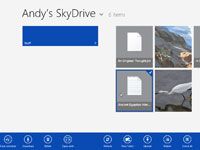
 Agrandar
AgrandarDesde la pantalla de inicio, abra la aplicación SkyDrive.
Cuando se abre, SkyDrive enumera las carpetas almacenados a lo largo del borde izquierdo y sus archivos a lo largo de la derecha.
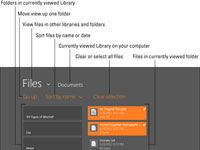
 Agrandar
AgrandarPara copiar archivos desde su ordenador a SkyDrive, seleccione Cargar y localizar los archivos deseados en el equipo.
Para añadir archivos, haga; haga clic en una parte vacía de la programación SkyDrive cuando aparezca el menú de la aplicación a lo largo del borde inferior de la pantalla, seleccione Cargar (que se muestra en el margen). Selector de Archivo de la pantalla de inicio aparece, listo para que usted elija los archivos que desea almacenar en las nubes.
Haga clic en una carpeta para ver su contenido- para mover a otras carpetas, haga clic en el botón Ir a lo largo de la parte superior. Haga clic en el botón Go Up suficientes veces, y acabas mirando cuatro carpetas de nivel superior: Bibliotecas, Homegroups, carpetas de su cuenta de usuario, y la computadora. A partir de ahí, puede hacer clic de nuevo a la carpeta deseada.
Cuando encuentras la carpeta que contiene los archivos que desea, haga clic en él para abrirlo y ver sus archivos.
Seleccione los archivos que desea cargar en SkyDrive.
Haga clic en los archivos que le gustaría upload- si hace clic en uno por error, haga clic de nuevo para quitarlo de la lista de carga. Cada vez que haga clic en un archivo, SkyDrive agrega el archivo a su lista de carga, que se muestra a lo largo del borde inferior de la aplicación.
Saltar a otra carpeta y haga más files- SkyDrive añade los archivos a la lista en la parte inferior, así.
Haga clic en el botón Agregar a SkyDrive.
SkyDrive comienza a subir tus archivos seleccionados al cielo. Documentos flotan allí con bastante rapidez, pero la música digital y fotos se pueden tomar mucho tiempo.
Para obtener más información acerca de Windows 8 y sus características, explorar Windows 8 Fo Dummies, disponible en linea.






